PC环境:windows8.1 64位
1.去MySQL官网下载MySQL
- http://dev.mysql.com/downloads/mysql/
- 抱歉,英文太水了,使用了Google翻译.点击[MySQL社区下载]链接
【1.png】

【2.png】
2.解压ZIP的安装包
- 1.我的解压目录为[D:\APP\mysql\mysql-5.7.13-winx64]
- 2.解压完毕之后[data]这个文件夹是没有的,不要自己手动创建.
- 3.[my.ini]是我修改之后的名称,原名是[my-default.ini].
- 4.解压之后,修改[my-default.ini]为[my.ini]
【3.png】
3.手动配置[my.ini]文件
- 1.[client]和[WinMySQLAdmin]是自己加的,[mysqld]则是默认就有的。
- 2.[basedir=D:\APP\mysql\mysql-5.7.13-winx64]为我自己的[MySQL5.7]解压的根路径,以自己解压的实际目录为主,[datadir目录也是]。
- 3.[datadir=D:\APP\mysql\mysql-5.7.13-winx64\data]中[data]文件夹是不存在的,此处不用管文件夹是否存在。
4.配置字符类型的值为[utf8]而不是[utf-8].
==============[my.ini]============== [client] #端口 port=3306 #客户端的字符类型【此处是utf8】 default_character_set=utf8 #[mysqld是默认的] [mysqld] port=3306 #服务端的字符类型【此处是utf8】 character_set_server=utf8 #解压的根目录 basedir=D:\APP\mysql\mysql-5.7.13-winx64 #解压的根目录data datadir=D:\APP\mysql\mysql-5.7.13-winx64\data #默认的 sql_mode=NO_ENGINE_SUBSTITUTION,STRICT_TRANS_TABLES [WinMySQLAdmin] #mysqld位置 Server=D:\APP\mysql\mysql-5.7.13-winx64\bin\mysqld.exe ====================================
【4.png】
4.配置MySQL的环境变量
控制面板->系统和安全->系统->高级系统设置->环境变量
新建系统变量[MYSQL]
变量名:MYSQL
变量值:D:\APP\mysql\mysql-5.7.13-winx64[以自己安装路而定]
【5.png】
找到变量名[Path],然后点击编辑
变量名:Path
在变量的末尾加入[;%MYSQL_HOME%\bin],注意[;]
【6.png】

【7.png】
5.安装MySQL服务
1.以管理员权限打开cmd窗口
2.在cmd中找到[MySQL]的安装目录,我的是在[D:APP\mysql\mysql-5.7.13-winx64]
【8.png】
3.执行命令[mysqld –install],注意[“–”有两个],出现”The services already exists!”表示[MySQL]服务安装成功。
【9.png】
4.执行命令[mysqld –initialize –user=mysql –console]初始化数据库,注意[“–”有两个],此时会在[MySQL]的安装目录生成[data]文件夹,且在cmd窗口打印出[MySQL]数据库的的默认[root]密码,修改密码需要用到。
- 我已经初始化一次了,再次初始化报错。
- 当执行此命令之后会出现如下内容,起密码是[root@localhost: g!gRw!d%M0Sj]root@localhost:后面的内容
此内容是我在网上找的,执行命令之后内容应该和以下内容相差无几,可能密码稍有变化。
============================================== D:\Service\mysql57\bin>mysqld --initialize --user=mysql --console 2015-12-20T08:13:45.264865Z 0 [Warning] TIMESTAMP with implicit DEFAULT value is deprecated. Please use --explicit_defaults_for_timestamp server option (see documentation for more details). 2015-12-20T08:13:45.854579Z 0 [Warning] InnoDB: New log files created, LSN=45790 2015-12-20T08:13:45.998772Z 0 [Warning] InnoDB: Creating foreign key constraint system tables. 2015-12-20T08:13:46.098118Z 0 [Warning] No existing UUID has been found, so we assume that this is the first time that this server has been started. Generating a new UUID: 9755c3ea-a6f1-11e5-81a3-74d02b122fb3. 2015-12-20T08:13:46.121617Z 0 [Warning] Gtid table is not ready to be used. Table 'mysql.gtid_executed' cannot be opened. 2015-12-20T08:13:46.135153Z 1 [Note] A temporary password is generated for root@localhost: g!gRw!d%M0Sj ==============================================
5.启动MySQL服务[net start mysql]
执行命令[net start mysql],cmd窗户出现
MySQL服务正在启动.
MySQL服务启动成功.
6.使用默认密码进入MySQL。[mysql -u root -p]
执行命令[mysql -u root -p],然后输入mysql的默认密码。
cmd出现:
Enter password:
7.修改默认密码[set password = password(‘1234’)]
执行命令[set paddword = password('1234')]
此处我将密码修改为了[1234].










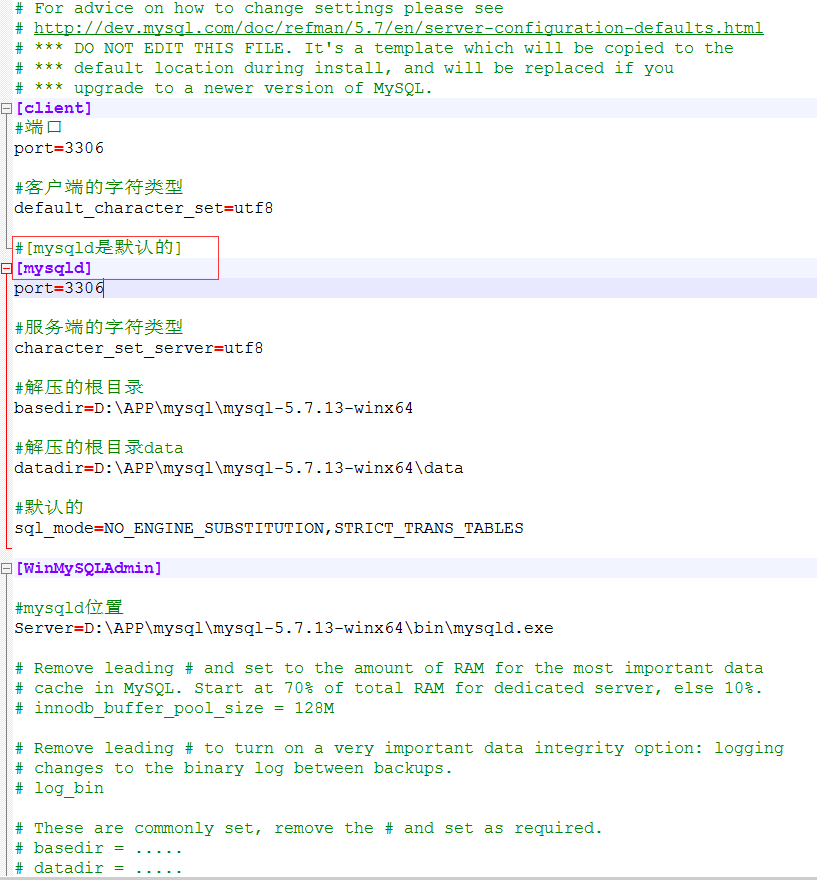
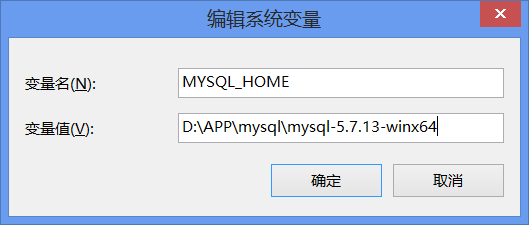
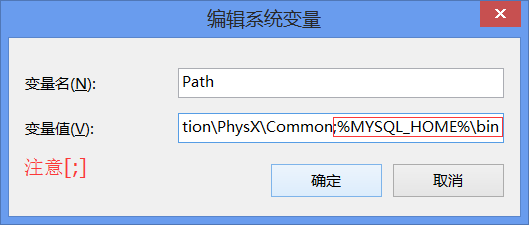

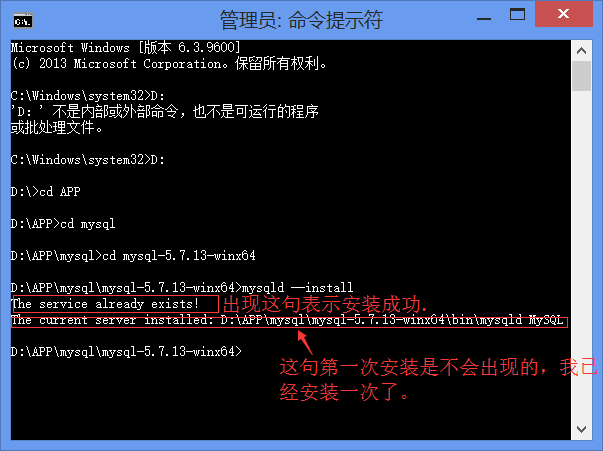














 5896
5896











 被折叠的 条评论
为什么被折叠?
被折叠的 条评论
为什么被折叠?








